Reklaam
Kuigi Apple'i arvuti riistvara kestab kaua, peate mingil hetkel Mac-iga hüvasti jätma. Kui teil on masinaga probleeme olnud, võite küsida, millal hankida uus MacBook või peaksite natuke kauem oma praeguse juurde jääma.
Vaatame mõnda peamist märki, et teie Mac on aegunud. Vaatame, kuidas saaksite nende probleemidega toime tulla, ning kaalume, kas on aeg osta uus arvuti.
Kui kaua matsid kestavad?
Hoolimata sellest, kas teete ülevaadet oma vanast arvutist või mõtlete uue ostu väärtusele, võiksite küsida, kui kaua MacBooks ja muud Mac-mudelid kestavad.
Sellele pole täpset vastust, kuna see sõltub mitmesugustest teguritest. Keegi, kes kasutab oma Mac-i ainult veebibrauseritena, pääseb sama masina kasutamisest kauem kui keegi, kes käitab kümneid rakendusi ja teeb intensiivseid ülesandeid, näiteks videotöötlust.
Mõisted alates Apple'i vanade ja vananenud toodete leht annab aimu seadme pikaealisusest. Vintage tooted on seadmed, mis lakkasid tootmast viis kuni seitse aastat tagasi. Arvesse võetakse toodet vananenud kui see lõpetati rohkem kui seitse aastat tagasi.
Vaadates macOS-i ühilduvust (arutatakse allpool), näeme, et üldiselt on Macidel MacOS-i uusim versioon kõlblik umbes seitse aastat. Apple toetab üldiselt iga macOS-i versiooni kolm aastat.
Kolmandate osapoolte rakendused on natuke heldemad. Alates sellest kirjutamisest vajavad kõik populaarsed rakendused nagu Chrome, Dropbox ja Spotify kõik OS X 10.10 Yosemite (välja antud 2014. aastal) või uuemat.

Kõike seda kokku võttes öelge, et ostsite uhiuue Maci 2019. aastal. Tõenäoliselt saab see MacOS-i värskendusi kuni 2026. aastani. 2026. aastal välja antud OS saaks Appleilt tuge kuni aastani 2029 ja enamus muude tootjate tööriistu vähemalt vähemalt 2031. aastani.
See tähendab, et üldiselt võib Macilt oodata umbes 10-aastast elu, mis keelab kõik ettenägematud riistvaraprobleemid. Vaatame nüüd mõningaid märke, mis teie Macil on tööea lõpus.
1. MacOS-i uusimat versiooni ei saa käivitada
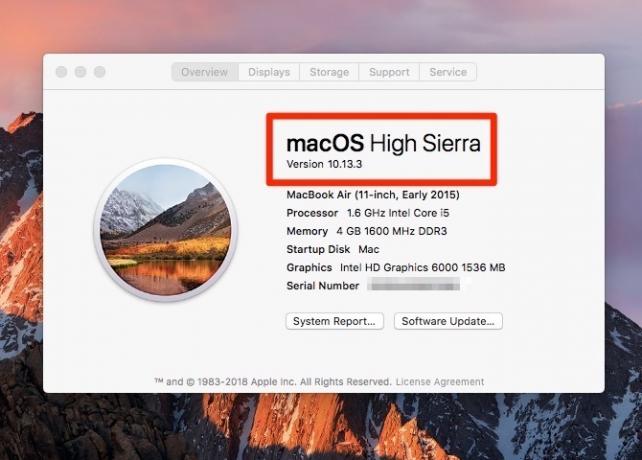
Igal aastal septembri / oktoobri paiku annab Apple välja macOS-i uue versiooni. Viimase mitme aasta Mac-mudelid on seda võimelised töötama. See tähendab, et kui teie arvutit ei uuendata macOS-i uusimale väljaandele, muutub see vananenuks.
Kirjutamise ajal vabastati macOS 10.15 Catalina on peatselt. Värskendust saavad järgmised Mac-mudelid:
- MacBook (2015 ja uuemad)
- MacBook Air (2012 ja uuemad)
- MacBook Pro (2012 ja uuemad)
- iMac (2012 ja uuemad)
- iMac Pro (2017 ja uuemad)
- Mac Pro (2013 ja uuemad)
- Mac mini (2012 ja uuemad)
Kui teie arvutit selles loendis pole, on see tõenäoliselt vananenud. Nagu varem mainitud, saate te uusi MacOS-funktsioone mitte hankida, kuid siiski mõnda aega oma arvutit kasutada.
Kuid aasta või kahe pärast ei saa te turbevärskendusi ja kolmanda osapoole tarkvara võib töötamast lakata. See tähendab, et peate varsti uuele versioonile üle mõtlema.
2. Pidev vaba ruumi puudumine

Tehnoloogia arenedes võtavad rakendused ja failid jätkuvalt rohkem ruumi. Selle tulemuseks on pidev võitlus vaba ruumi pärast kõigile, kellel on vanem masin, mille salvestusruum on nõme.
Kui teie MacBookis on 128 GB või isegi 256 GB SSD, peate tõenäoliselt pidevalt ruumi vabastamiseks faile žongleerima. See võib tähendada vabastades oma Macis ruumi Kuidas Macis ruumi vabastada: 8 näpunäidet ja näpunäiteid, mida peate teadmaKas teie Macis on salvestusruum otsa saanud? Siin on mitu võimalust, kuidas Macis ruumi vabastada ja oma kettaruumi tagasi nõuda! Loe rohkem igal võimalusel või võimalusel lisades oma Macile rohkem salvestusruumi Kuidas MacBookile rohkem salvestusruumi lisada: 6 toimivat meetoditKas teil on MacBookis ruumi vähe? Siin on kõik võimalused, kuidas oma MacBookile rohkem salvestusruumi lisada. Loe rohkem välise kõvaketta või muude meetoditega.
Neid ümbersuunamisvõimalusi saate kasutada, et mõnda aega väikese ruumi abil ellu jääda. Kuid kui olete neist haigestunud, on aeg minna üle uuele Macile, kus on palju salvestusruumi.
3. Teie masina komponendid pole piisavalt võimsad

Teie salvestuskett on vaid üks arvuti komponent, mis vanusega väheneb. RAM-i puudumine takistab teil paljude rakenduste korraga käitamist ja vana protsessor tähendab, et 4K video redigeerimine on eriti aeglane või võimatu. Samuti võite märgata, et süsteemi üldine jõudlus kannatab.
Teine komponent, mis võtab aastate jooksul löögi alla, on MacBooksi aku. Enne laadimist on akudel ainult teatud arv tsükleid ja need ei pea kaua vastu. macOS hoiatab teid, kui teie aku hakkab lõppema.
Kui olete akut ulatuslikult kasutanud, võib aku laadimiseks kuluda ainult tund. Sellest saate mööda, kui kasutate laadijal alati oma sülearvutit, kuid see ohverdab muidugi teisaldatavust.
Kui teil on vanem Mac, võiksite neid probleeme mõnevõrra uuendada või leevendada lisades rohkem RAM-i Kuidas täiendada RAM-i oma MacisSellest Mac RAM-i täiendusjuhendist saate teada, kuidas kontrollida, kas saate oma Mac-i RAM-i asendada, kust RAM-i osta ja kuidas seda täiendada. Loe rohkem , HDD vahetamine SSD vastu või aku vahetamine. Kuid uuemates Mac-mudelites on see põhimõtteliselt võimatu, kuna enamus komponente on joodetud emaplaadile.
Raha, mille kulutaksite professionaalse riistvara uuendamiseks või aku vahetamiseks, on peaaegu kindlasti parem uue masina jaoks. Apple'i teenuse leht väidab, et Maci aku väljavahetamine maksab 129–199 dollarit, mis ei ole odav.
4. Riistvara kahjustused
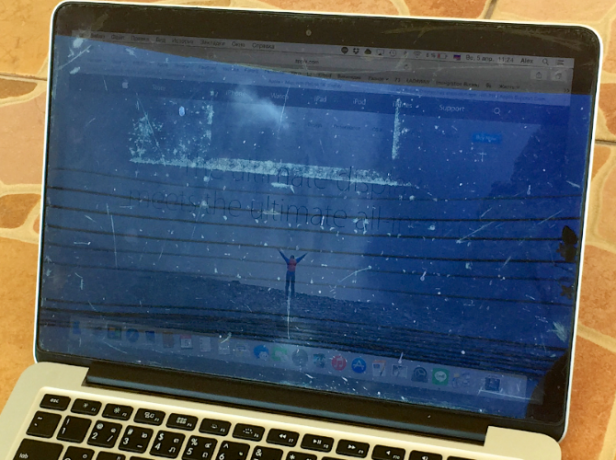
Ilmselge põhjus, miks peate oma MacBook välja vahetama, on see, kui see kannatab tõsiseid füüsilisi kahjustusi. Võib-olla kukkusite selle maha ja kahjustasite kõvaketast või purustasite ekraani mõnele prahile ja purustasite selle.
Sellistel juhtudel on teie arvuti kasutamiskõlbmatu, kuni saate selle parandada või asendada. Ja nagu ülalpool arutatud, pole palju mõtet valada vananenud masinasse sadu dollareid, kui saate uue, mis kestab kauem.
Tõkestades suurt riistvarakatastroofi, võib väike nimekiri väikestest probleemidest saada kiiresti ka suureks probleemiks. Vana arvuti sarnaneb sageli vana autoga palju. Võite hakkama saada mõne veidra probleemiga, kui need ei mõjuta teie võimet seda õigesti kasutada, kuid lõpuks läheb midagi suurt valesti ja peate otsustama, kas see parandada või täiendada.
Väikesed probleemid, nagu näiteks see, et laadija ei tööta, kui see pole õigel kohal, ekraanil olevad surnud pikslid, kinnised klahvid ja kõlavad kõlarid ei tingi tingimata nende asendamist. Kuid kui teie arvutis on nii palju väikeseid keeriseid, et see on vaevalt kasutatav, peaksite oma kahjud vähendama ja uurima asendusmasinat, mis töötab palju paremini.
5. Sagedased tarkvaraprobleemid
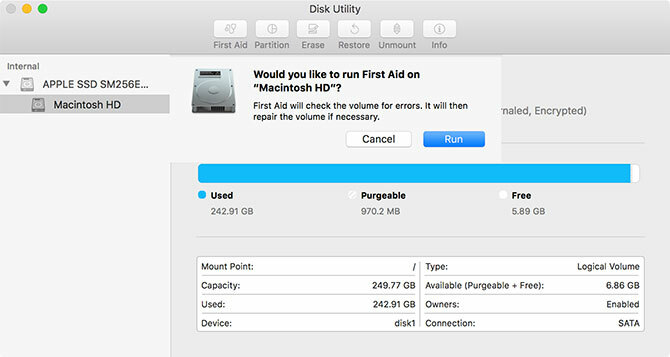
Aegunud Mac võib avalduda ka tarkvaraprobleemide kaudu. Võite OS-i sageli külmutada, kus kõik ei reageeri. Muud levinud probleemid hõlmavad visuaalseid tõrkeid ja juhuslikke seiskamisi.
Neid kogedes peaksite veenduma, et teil oleks piisavalt vaba ruumi, nagu varem arutatud. Kui SMC ja PRAM lähtestatakse Kuidas teha oma Macis SMC ja PRAM / NVRAM lähtestamist?SMC ja PRAM / NVRAM lähtestamine võib aidata igal Macil, sealhulgas MacBook Pro ja MacBook Air, sujuvalt töötada. Loe rohkem ärge probleemi lahendage, peaksite proovima MacOS-i uuesti installimine Kuidas MacOS-i uuesti installida kiireks ja visklikuks puhtaks MaciksKas peate oma Maci tehaseseadetele taastama? Siit saate teada, kuidas installida MacOS-i värske koopia ja kustutada kõik. Loe rohkem ja vaadake, kas teie probleemid püsivad.
Loodetavasti kaovad need pärast seda tõrkeotsingut. Kuid kui ei, siis on teil tõenäoliselt riistvaraprobleeme ja peaksite kaaluma oma Maci täiendamist.
6. Ajastus on õige
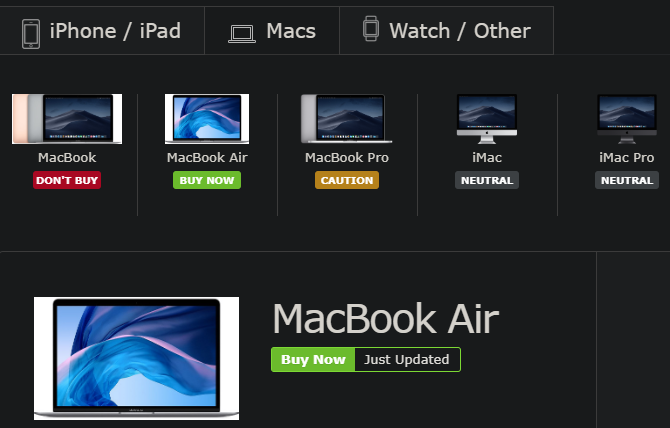
Võib-olla olete valmis oma Maci versiooniuuendusi täiendama, kuid võite oma probleemidega hakkama saada ja te ei pea seda kohe ostma. Sel juhul peaksite uue Maci saamiseks õiget aega ootama.
Apple annab enamiku Mac-masinate jaoks välja uued mudelid igal aastal. Te ei peaks seda kohe enne uute mudelite väljalaske ostmist ostma, sest uhiuue masina saamiseks, mis kestab sama hinna eest, võite natuke kauem oodata.
Enne ostmist tutvuge MacRumorsi ostja juhend. See jälgib Apple'i riistvaraväljaandeid, nii et te ei satuks vanale mudelile täishinna kulutamisel.
Kui te ei saa uusimat mudelit endale lubada või soovite raha säästa, võite valida vanema või renoveeritud mudeli. Pidage ainult meeles, et mida vanemaks arvuti ostate, seda vananenuks see muutub.
Vaadake mõnda näpunäited MacBook'i ostmisel raha säästmiseks 5 viisi raha säästmiseks MacBooki ostmiselKas otsite odavat MacBookit? Siin on mõned kasulikud näpunäited, kuidas Mac-sülearvuti ostmisel kõige rohkem raha kokku hoida. Loe rohkem nõu saamiseks.
Teage, millal hankida uus Mac
Oleme vaadelnud peamisi märke selle kohta, et on aeg uuendada teie MacBooki või iMaci, ning ka seda, kui kaua Mac üldiselt kestab. Teie täpne läbisõit varieerub sõltuvalt kasutamisest ja arvuti kasutamise vajadustest, kuid on ilmne, et Macidel on põhjusel usaldusväärne maine.
Kui te tõesti ei saa praegu uut masinat endale lubada, siis uurige kuidas muuta vana Mac uueks Kuidas muuta vana Mac, MacBook või iMac kiiremaksKas soovite oma vana Maci kiiremini tööle panna? Siin on mõned näpunäited, kuidas muuta oma Mac kiiremaks, isegi kui see on vana. Loe rohkem . Ja kui teie Mac on pärast selle värskendamist aeglustunud, kasutage neid näpunäiteid värskendatud süsteemi kiiruse ja jõudluse parandamiseks 3 viisi macOS Catalina kiirendamiseks ja jõudluse parandamiseksKui värskendasite rakendust macOS Catalina ja leiate, et teie süsteem on aeglane, siis siin on mõned lihtsad parandused, mis aitavad jõudlust taastada. Loe rohkem .
Ben on MakeUseOfi peatoimetaja asetäitja ja spondeeritud postijuht. Tal on B.S. aastal arvutiinfosüsteemides Grove City kolledžis, kus ta lõpetas Cum Laude ja oma magistrantuuris autasud. Ta naudib teiste aitamist ja suhtub videomängudesse kui meediumisse kirglikult.


